Adicionar a Apple como fornecedor de identidade (pré-visualização)
Aplica-se a:  Locatários do Workforce
Locatários do Workforce  Inquilinos externos (saber mais)
Inquilinos externos (saber mais)
Ao configurar a federação com a Apple, pode permitir que os clientes iniciem sessão nas suas aplicações com as suas próprias contas Apple. Depois de adicionar a Apple como uma das opções de início de sessão da sua aplicação, na página de início de sessão, os clientes podem iniciar sessão no Microsoft Entra External ID com uma conta Apple. (Saiba mais sobre os métodos de autenticação e os provedores de identidade para clientes
Criar uma aplicação Apple
Para ativar o início de sessão para clientes com um ID Apple, tem de criar uma aplicação no painel Programador Apple. Se ainda não tiver um ID Apple, pode criar um na secção Certificados, Identificadores & Perfis.
Observação
Este documento foi criado usando o estado da página de desenvolvedor do provedor no momento da criação e podem ocorrer alterações.
Inicie sessão no Apple Developer Portal com as credenciais da sua conta.
No menu, selecione Certificados, IDs & Perfise, em seguida, selecione (+).
Na secção Registar um Novo Identificador, selecione Identificadores de Aplicaçãoe, em seguida, selecione Continuar.
Em Selecione um tipo, selecione Appe, em seguida, selecione Continuar.
Para registrar sua ID de aplicativo:
- Insira uma descrição.
- Insira o ID do pacote, como
com.contoso.azure-ad. Recomenda-se nomenclatura explícita, comocom.myappdomain.myappname. - Em Capacidades, selecione Iniciar sessão com Apple a partir da lista de capacidades.
- Anote o seu ID de Equipa (Prefixo do ID da Aplicação) a partir deste passo. Você precisará dele mais tarde.
- Selecione Continuar e, em seguida, Registar.
No menu, selecione Certificados, IDs & Perfise, em seguida, selecione (+).
Na secção Registar um novo identificador, selecione Identificadores de Serviçose, em seguida, selecione Continuar.
Para registar um ID de serviços:
- Insira uma Descrição. A descrição é mostrada ao usuário na tela de consentimento.
- Insira o Identificador, como
com.contoso.entra-service. Recomenda-se nomenclatura explícita, comocom.myappdomain.myappname.serviceAnote o seu identificador de ID de serviço. O identificador é o seu ID de Cliente. - Selecione Continuare, em seguida, selecione Registar.
No Identificadores, selecione o ID de serviço que criou.
Selecione iniciar sessão com o Applee, em seguida, selecione Configurar.
- Selecione o ID principal da aplicação com o qual pretende configurar Iniciar sessão com a Apple.
- Em Domínios e Subdomínios, substitua inserindo o seguinte
-
<tenant-id>com o seu ID de inquilino ou o seu nome de domínio principal, e -
<tenant-name>com o nome do seu inquilino. Todos os caracteres devem estar em minúsculas. A título de exemplo:<tenant-name>.ciamlogin.com<tenant-id>.ciamlogin.com
Em URLs de retorno, digite o seguinte substituindo
<tenant-id>pelo ID do locatário ou pelo nome de domínio principal e<tenant-name>pelo nome do locatário. Todos os caracteres devem estar em minúsculas.A título de exemplo:
https://<tenant-id>.ciamlogin.com/<tenant-id>/federation/oauth2https://<tenant-id>.ciamlogin.com/<tenant-name>/federation/oauth2https://<tenant-name>.ciamlogin.com/<tenant-id>/federation/oauth2
Selecione Seguintee depois selecione Concluído.
Quando a janela pop-up estiver fechada, selecione Continuare, em seguida, selecione Guardar.
Criar um segredo de cliente Apple
- No menu Apple Developer portal, selecione Keyse, em seguida, selecione (+).
- Para registar uma nova chave:
- Digite o Nome de Chave .
- Selecione Iniciar sessão com o Applee, em seguida, selecione Configurar.
- Para a ID principal da aplicação, selecione a aplicação que criou anteriormente e, em seguida, selecione Guardar.
- Selecione Continuare, em seguida, selecione Registrar para concluir o processo de registro de chaves.
- Tome nota do ID da Chave . Essa chave é necessária quando você configura o provedor de identidade.
- Para transferir a sua chave, selecione Transferir para transferir o ficheiro
.p8que contém a sua chave. - Selecione Concluído.
Importante
Iniciar sessão com a Apple requer que o administrador renove o segredo do cliente a cada 6 meses. Você precisará renovar manualmente o segredo do cliente da Apple se ele expirar e armazenar o novo valor na chave de política. Recomendamos que você defina seu próprio lembrete dentro de 6 meses para gerar um novo segredo do cliente.
Configurar a federação Apple no Microsoft Entra External ID
Depois de criar o aplicativo Apple, nesta etapa você define os detalhes do aplicativo Apple no ID Externo do Microsoft Entra. Você pode usar o centro de administração do Microsoft Entra para fazer isso. Para configurar a federação Apple no centro de administração do Microsoft Entra, siga estes passos:
Entre no centro de administração do Microsoft Entra.
Navegue até Identidade>Identidades Externas>Todos os provedores de identidade.
No separador Incorporado, selecione Apple.
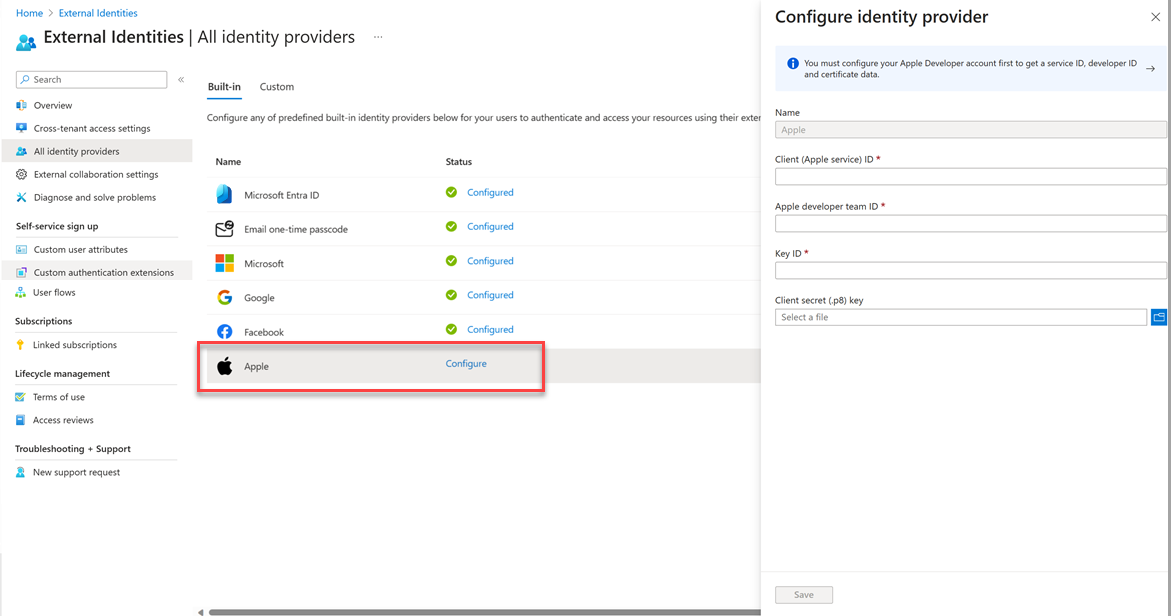
O nome Apple é preenchido automaticamente. Não pode ser alterado.
Insira os seguintes detalhes:
- ID do Cliente (serviço Apple): O ID do cliente da aplicação Apple que criou no passo anterior.
- ID da equipe de desenvolvedores da Apple: O ID da equipe de desenvolvedores da Apple relacionado ao aplicativo da Apple que você criou na etapa anterior.
- ID da chave: O ID da chave do aplicativo da Apple que você criou na etapa anterior.
- Chave de segredo do cliente (.p8): A chave secreta do cliente do aplicativo da Apple que você criou na etapa anterior.
Selecione Salvar. Você verá a Apple listada como um provedor de identidade configurado.
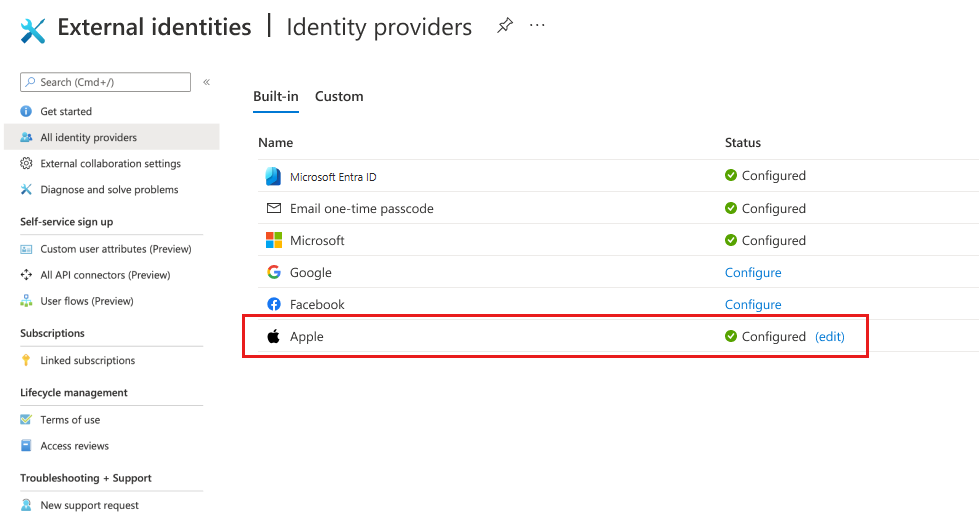
Adicionar o provedor de identidade da Apple a um fluxo de usuário
Neste momento, o fornecedor de identidade Apple foi configurado no seu ID Externo do Microsoft Entra, mas ainda não está disponível em nenhuma das páginas de entrada. Para adicionar o provedor de identidade da Apple a um fluxo de usuário:
- No locatário do cliente, navegue até Identidade>Identidades Externas>Fluxos de utilizador.
- Selecione o fluxo de usuário onde você deseja adicionar o provedor de identidade Apple.
- Em Configurações, selecione Provedores de identidade.
- Em Outros Fornecedores de Identidade, selecione Apple.
- Selecione Salvar.